ListView简单使用
先上效果:
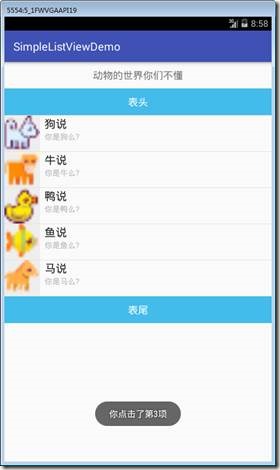
主要实现了Listview的绑定和点击事件。项目资源结构如下:
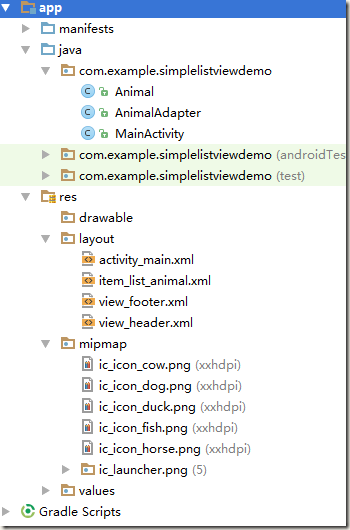
先创建一个动物类,用来装载数据:
Animal类如下:
package com.example.simplelistviewdemo;
public class Animal {
private String aName;
private String aSpeak;
private int aIcon;
public Animal() {
}
public Animal(String aName, String aSpeak, int aIcon) {
this.aName = aName;
this.aSpeak = aSpeak;
this.aIcon = aIcon;
}
public String getaName() {
return aName;
}
public String getaSpeak() {
return aSpeak;
}
public int getaIcon() {
return aIcon;
}
public void setaName(String aName) {
this.aName = aName;
}
public void setaSpeak(String aSpeak) {
this.aSpeak = aSpeak;
}
public void setaIcon(int aIcon) {
this.aIcon = aIcon;
}
}
AnimalAdapter类如下:
package com.example.simplelistviewdemo; import android.content.Context;
import android.view.LayoutInflater;
import android.view.View;
import android.view.ViewGroup;
import android.widget.BaseAdapter;
import android.widget.ImageView;
import android.widget.TextView; import java.util.LinkedList; public class AnimalAdapter extends BaseAdapter { private LinkedList<Animal> mData;
private Context mContext; public AnimalAdapter(LinkedList<Animal> mData, Context mContext) {
this.mData = mData;
this.mContext = mContext;
} @Override
public int getCount() {
return mData.size();
} @Override
public Object getItem(int position) {
return null;
} @Override
public long getItemId(int position) {
return position;
} @Override
public View getView(int position, View convertView, ViewGroup parent) {
ViewHolder holder = null;
if(convertView == null){
convertView = LayoutInflater.from(mContext).inflate(R.layout.item_list_animal,parent,false);
holder = new ViewHolder();
holder.img_icon = (ImageView) convertView.findViewById(R.id.img_icon);
holder.txt_aName = (TextView) convertView.findViewById(R.id.txt_aName);
holder.txt_aSpeak = (TextView) convertView.findViewById(R.id.txt_aSpeak);
convertView.setTag(holder); //将Holder存储到convertView中
}else{
holder = (ViewHolder) convertView.getTag();
}
holder.img_icon.setBackgroundResource(mData.get(position).getaIcon());
holder.txt_aName.setText(mData.get(position).getaName());
holder.txt_aSpeak.setText(mData.get(position).getaSpeak());
return convertView;
} static class ViewHolder{
ImageView img_icon;
TextView txt_aName;
TextView txt_aSpeak;
}
}
MainActivity代码如下:
package com.example.simplelistviewdemo; import android.content.Context;
import android.net.Uri;
import android.os.Bundle;
import android.support.v7.app.AppCompatActivity;
import android.view.LayoutInflater;
import android.view.View;
import android.widget.AdapterView;
import android.widget.LinearLayout;
import android.widget.ListView;
import android.widget.Toast; import java.util.LinkedList;
import java.util.List; public class MainActivity extends AppCompatActivity implements AdapterView.OnItemClickListener{ private List<Animal> mData = null;
private Context mContext;
private AnimalAdapter mAdapter = null;
private ListView list_animal; @Override
protected void onCreate(Bundle savedInstanceState) {
super.onCreate(savedInstanceState);
setContentView(R.layout.activity_main);
mContext = MainActivity.this;
list_animal = (ListView) findViewById(R.id.list_animal); //动态加载顶部View和底部View
final LayoutInflater inflater = LayoutInflater.from(this);
View headView = inflater.inflate(R.layout.view_header, null, false);
View footView = inflater.inflate(R.layout.view_footer, null, false); mData = new LinkedList<Animal>();
mData.add(new Animal("狗说", "你是狗么?", R.mipmap.ic_icon_dog));
mData.add(new Animal("牛说", "你是牛么?", R.mipmap.ic_icon_cow));
mData.add(new Animal("鸭说", "你是鸭么?", R.mipmap.ic_icon_duck));
mData.add(new Animal("鱼说", "你是鱼么?", R.mipmap.ic_icon_fish));
mData.add(new Animal("马说", "你是马么?", R.mipmap.ic_icon_horse));
mAdapter = new AnimalAdapter((LinkedList<Animal>) mData, mContext); //添加表头和表尾需要写在setAdapter方法调用之前!!!
list_animal.addHeaderView(headView);
list_animal.addFooterView(footView); list_animal.setAdapter(mAdapter);
list_animal.setOnItemClickListener(this);
}
@Override
public void onItemClick(AdapterView<?> parent, View view, int position, long id) {
Toast.makeText(mContext, "你点击了第" + position + "项", Toast.LENGTH_SHORT).show();
}
}
主界面布局如下:
activity_main.xml:
<?xml version="1.0" encoding="utf-8"?>
<LinearLayout xmlns:android="http://schemas.android.com/apk/res/android"
xmlns:tools="http://schemas.android.com/tools"
android:layout_width="match_parent"
android:layout_height="match_parent"
android:orientation="vertical"
tools:context="com.example.simplelistviewdemo.MainActivity"> <TextView
android:layout_width="match_parent"
android:layout_height="48dp"
android:textSize="18sp"
android:text="动物的世界你们不懂"
android:gravity="center"
/>
<ListView
android:layout_width="match_parent"
android:layout_height="wrap_content"
android:id="@+id/list_animal"
android:layout_gravity="center_horizontal" />
</LinearLayout>
item_list_animal.xml:
<?xml version="1.0" encoding="utf-8"?>
<LinearLayout xmlns:android="http://schemas.android.com/apk/res/android"
android:layout_width="match_parent"
android:layout_height="match_parent"
android:orientation="horizontal"> <!-- 定义一个用于显示头像的ImageView -->
<ImageView
android:id="@+id/img_icon"
android:layout_width="64dp"
android:layout_height="64dp"
android:baselineAlignBottom="true"
android:paddingLeft="8dp" /> <!-- 定义一个竖直方向的LinearLayout,把QQ呢称与说说的文本框设置出来 -->
<LinearLayout
android:layout_width="match_parent"
android:layout_height="wrap_content"
android:orientation="vertical"> <TextView
android:id="@+id/txt_aName"
android:layout_width="wrap_content"
android:layout_height="wrap_content"
android:paddingLeft="8dp"
android:textColor="#1D1D1C"
android:textSize="20sp" /> <TextView
android:id="@+id/txt_aSpeak"
android:layout_width="wrap_content"
android:layout_height="wrap_content"
android:paddingLeft="8px"
android:textColor="#B4B4B9"
android:textSize="14sp" /> </LinearLayout> </LinearLayout>
附加了一个头部和一个底部:
view_header.xml:
<?xml version="1.0" encoding="utf-8"?>
<LinearLayout xmlns:android="http://schemas.android.com/apk/res/android"
android:layout_width="match_parent"
android:layout_height="match_parent"
android:orientation="vertical"
android:gravity="center">
<TextView
android:layout_width="match_parent"
android:layout_height="48dp"
android:textSize="18sp"
android:text="表头"
android:gravity="center"
android:background="#43BBEB"
android:textColor="#FFFFFF"/>
</LinearLayout>
view_footer.xml:
<?xml version="1.0" encoding="utf-8"?>
<LinearLayout xmlns:android="http://schemas.android.com/apk/res/android"
android:layout_width="match_parent"
android:layout_height="match_parent"
android:orientation="vertical"
android:gravity="center">
<TextView
android:layout_width="match_parent"
android:layout_height="48dp"
android:textSize="18sp"
android:text="表尾"
android:gravity="center"
android:background="#43BBEB"
android:textColor="#FFFFFF"/>
</LinearLayout>
完整代码下载
ListView简单使用的更多相关文章
- Android ListView简单实用
layout创建: activity_main.xml <LinearLayout xmlns:android="http://schemas.android.com/apk/res/ ...
- Android学习笔记:ListView简单应用--显示文字列表
在activity中的编写如下代码: final List<String> items = new ArrayList<String>(); //设置要显示的数据,这里因为是例 ...
- android SearchView和ListView简单使用
其实我写代码最担心遇到关于适配器的使用,在我的感觉中适配器是个难度很大的知识点,但是不能因为难而不去学习啊,毕竟现在时间很充裕,可以慢慢学,所以,不会也要写,真所谓,迎难而上啊. 下面是Search ...
- django通用视图之TemplateView和ListView简单介绍
django支持类视图,与此同时django为我们提供了许多非常好用的通用视图供我们使用,这其中TemplateView.ListView和DetailView是我们经常使用到的,这里就对Templa ...
- Android学习总结(十三) ———— ListView 简单用法
一.ListView的基本概念 在Android所有常用的原生控件当中,用法最复杂的应该就是ListView了,它专门用于处理那种内容元素很多,手机屏幕无法展示出所有内容的情况.ListView可以使 ...
- AppCan学习笔记--数据存储及listview简单应用
AppCan AppCan开发平台简介 AppCan是Hybrid App开发框架即混合开发框架,有官方提供底层功能使用API HTML5和JavaScript只是作为一种解析语言,真正调用的都是Na ...
- 38.Android之ListView简单学习(一)
android中ListView用的很普遍,今天来学习下,本篇主要以本地数据加载到listview,后面会学习从网络获取数据添加到listview. 首先改下布局文件: <?xml versio ...
- WPF ListView 简单的拖拽实现(转)
首先设置ListView的AllowDrop=True:SelectionMode=Extended;并且ListView视图为GridVIew. private void listView1_Mou ...
- WPF DataGrid、ListView 简单绑定
DataGrid运行效果: xaml 代码: DataGridName= dtgData ItemsSource= {Binding} AutoGenerateColumns= False DataG ...
随机推荐
- mac 快捷键大全
1.control+space 可以使用 spotlight搜索,用于快速找到所需要的文件 2.我尝试使用android studio 提示的快捷键来进行写代码,发现自己按照它的提示操作没有成功,原因 ...
- MongoDB 入门之基础 DML
此文章主要记录部分主要的 MongoDB Collection 的 DML 操作. 文章中的 Collection 名字为 yourColl,每一次操作包含以下两条初始数据 { "_id&q ...
- iOS学习22之视图控制器
1.自定义视图 1> 概述 定义视图:系统标准UI之外,自己组合而出的新的视图. 定义视图的优点: iOS提供了很多UI组件,借助它们我们可以实现不同的功能.尽管如此,实际开发中,我们还需要 ...
- SOAPUI测试步骤之流量控制(Conditional Goto)
1. TestSteps流量控制 1.1.有条件转到一步步测试 Conditional Goto拥有任意数量的的XPath表达式伴随相应的目标测试步骤.这些被应用到在先前的采样测试的最近的响应; 配置 ...
- checkbox属性checked="checked"通过js已设置,但是不勾选
1.通过 attr('checked','checked') 来设置checkbox时,重复点击,虽然checked属性设置正确,但是checkbox没有被勾选 ,如下代码:(代码是全选功能) $(' ...
- [转]error while loading shared libraries 错误解决办法总结
http://blog.csdn.net/wallwind/article/details/7580659 错误信息: error while loading shared libraries: li ...
- HDU 3333 & 主席树
题意: balabala SOL: 这题用主席树怎么做呢...貌似一模一样...一个一个建n棵的线段树.先把上一棵树复制下来,当a[i]出现过,就把这棵树里的那个位置去掉------一模一样的思维.. ...
- Tomcat目录结构及Tomcat Server处理一个http请求的过程
http://blog.sina.com.cn/s/blog_62cb15980101jh9x.html 1.Tomcat的结构概述 Tomcat服务器是由一系列可配置的组件构成,其核心组件是 ...
- Android Immersive Mode (沉浸模式) 还是 Translucent Bars (透明状态栏)
Immersive Mode (沉浸模式) 还是 Translucent Bars (透明状态栏) [科普]什么叫真正的“沉浸式”状态栏? 为什么在国内会有很多用户把「透明栏」(Translucent ...
- IOS启动顺序
一.UIApplicationMain的执行步骤1.创建一个UIApplication对象,一个程序对应一个UIApplication对象(单例),UIApplication对象是程序的象征2.接下来 ...
